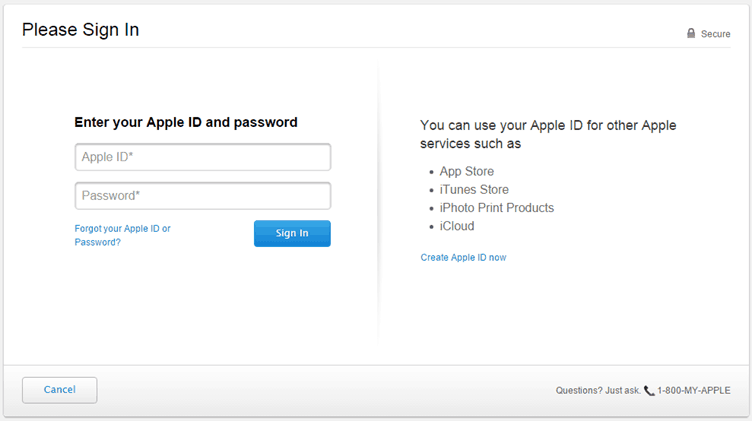Это довольно сложно, если вы хотите создать приложение для iOS, но у вас нет устройств Mac!
Xcode для Windows — ваш выбор. Его хорошо используют программисты, которые хотят разрабатывать приложения для iOS с использованием Windows.
Xcode — это IDE (интегрированная среда разработки), разработанная Apple, которая состоит из различных программных инструментов, которые используются для создания приложений для macOS, iOS, watchOS и tvOS.

Если вы хотите установить Xcode на свой ПК с Windows (7, 8.1 и 10), то вы попали точно на нужную страницу.
Xcode — комплект для разработки приложений
Бесплатный Xcode для Windows 10 — это приложение для тестирования и набор инструментов для управления активами, или, другими словами, это построитель интерфейса, который не поддерживается в Windows по некоторым причинам и из-за проблем с совместимостью.
Есть способ его установки с помощью Oracle Virtual Box.
Следовательно, можно создавать и разрабатывать базовые приложения на ПК с Windows, установив этот Xcode SDK в вашу ОС Windows.
Взгляните: Как использовать iMessage на ПК, Windows или MAC
Требования, необходимые для установки Xcode в ОС Windows 7/8/10
Ниже приведены некоторые системные требования, которым вы должны следовать для установки Xcode для Windows 7, 8 или 8.1 и 10.
После обсуждения требований мы обязательно рассмотрим подробный процесс установки.
- Для начала вам понадобится рабочая виртуальная машина Mac OS X на VMware или Virtual Box.
- Тогда вам нужно скачать Пакет Xcode с сайта Apple. Но помните, что вам нужен Apple ID, чтобы загрузить Xcode из магазина Apple.
- Двухъядерный процессор Intel
- Минимум 2 ГБ ОЗУ (рекомендуется: 4 ГБ +)
- Аппаратная виртуализация
Убедитесь, что у вас есть работающая виртуальная машина Mac OS X, когда вы устанавливаете Xcode для Windows бесплатно. Если вы профессиональный разработчик приложений, необходимо приобрести оборудование Apple с OS X и идентификатором разработчика приложения.
Чтобы узнать больше, посмотрите это сейчас:
Прочтите это: Лучший медиаконвертер Tuneskit DRM для Windows
✔ Шаги по установке Xcode на ПК или ноутбуке с Windows 10, 8 / 8.1 и 7
Это следующие шаги, которые необходимо выполнить для установки xcode в виртуальном окне Windows, выполните их внимательно:
- Прежде всего вам необходимо загрузить и установить VMware или VirtualBox на свой ПК с Windows. Если вы не знаете, откуда скачать, нажмите на VirtualBox. Отсюда его можно скачать бесплатно, так как это открытый исходный код.
- Затем вам нужно загрузить и установить ОС X Маверикс ISO как виртуальная машина.
- Теперь вам нужно открыть виртуальный ящик и нажать «Создать», чтобы создать виртуальную машину в виртуальном ящике Oracle.
- Как только вы нажмете кнопку «Создать», откроется новое окно, в котором будет запрашиваться новое имя операционной системы. Здесь введите Имя как OSX, Тип ОС как Mac OS X, а также введите Версию как Mac OS X (32-разрядную), а затем нажмите Enter.
- Теперь необходимо выбрать размер ОЗУ для скачивания бесплатного xcode для windows. на виртуальную машину. Максимальный объем памяти, необходимый для работы Android на ПК с Windows, составляет 1024 МБ (1 ГБ). Выберите нужный размер и нажмите Enter.
- Пришло время создать файл виртуального жесткого диска.
- После этого для выбора файла оборудования всегда используйте VDI (VirtualBox Disk Image) в терминах ISO-образа. Когда вы закончите, нажмите «Далее».
- Выберите физический жесткий диск в качестве динамического. На физическом жестком диске вашего устройства укажите местоположение файла, а также размер Android. Затем нажмите «Создать».
- Если вы выполнили все указанные шаги правильно, это означает, что вы успешно создали виртуальную машину в своем виртуальном ящике. Теперь то, что осталось, — это файл iso, который был загружен ранее. Для этого перейдите в Настройки >> Хранилище >> Загрузить iso. Файл >> Нажмите ОК >> Start.
- Чтобы установить xcode для загрузки Windows 8.1, следующее, что вам нужно сделать, это выполнить экранные шаги загрузки OSX в качестве мастера, а затем OSX будет легко установлен в Oracle Virtual.
- Теперь откройте официальный магазин приложений Apple, открыв браузер сафари, войдя в магазин приложений Apple ID и пароль.
- Чтобы получить полный пакет, введите xcode в поле поиска после регистрации. Когда вы нажмете кнопку ввода в поле поиска, он покажет вам различные связанные приложения, и из этих приложений выберите xcode и нажмите «Бесплатно» и «Загрузить». Затем нажмите ОК, чтобы загрузить файл.
- Теперь, когда вы закончите установку, откройте его из приложений на компьютере и укажите свои корневые учетные данные для установки Xcode для компонентов ПК с Windows, вместе с настройками системы. Введите свое имя и пароль и нажмите ОК.
- Что дальше? Это все. Вы установили последнюю версию Xcode на ПК с Windows 10, 8 / 8.1 и 7 с помощью программного обеспечения для виртуализации рабочего стола VMware workstation.
Должен прочитать: Почему Easeus — лучшее программное обеспечение для восстановления данных для Windows
Теперь пришло время разобраться с наиболее часто задаваемыми вопросами о xcode для Windows Free, держите ручку и бумагу наготове и сразу же записывайте эти обсуждаемые ниже вопросы!
Альтернатива для Xcode
Если вы хотите изучать и разрабатывать приложения на базе iOS, но у вас нет системы Mac, у вас есть альтернатива — Swift.
Swift — это язык программирования, который используется для разработки приложений iOS, macOS, tvOS и watchOS.
Вы также можете использовать цель c вместо Swift, так как цель c использовалась раньше Swift, но теперь все настоятельно рекомендуют ее.
Swift — это язык программирования с открытым исходным кодом, и если вы хотите изучить его, мы рекомендуем приложение Swift Playgrounds для iPad.
В 1: Как мы можем открыть среду программирования Xcode в Windows?
Ответ: Все, что вам нужно установить, — это macOS / OSX в виртуальной среде, такой как VMWare или VirtualBox, чтобы использовать Xcode в любой среде Windows.
В 2: Возникли ли какие-либо сложности после установки Xcode на переносной компьютер Windows?
Ответ: Если говорить об осложнениях, то их всего одно, что может вас беспокоить или раздражать, — это скорость.
Очевидно, что если вы загружаете и устанавливаете xcode в окнах, которые на самом деле предназначены только для пользователей Mac, он не будет работать так же хорошо, как на Mac.
В 3: Что такое Xcode для Windows?
Ответ: Xcode — это в основном SDK (Software Development Kit) или, другими словами, это полный набор инструментов разработчика, который используется для разработки приложений для Mac, iPhone, iPad, Apple Watch и Apple TV.
В 4: Каковы возможности использования инструментов командной строки для Xcode?
Ответ: Это небольшой автономный пакет, который использует разработку из командной строки в OS X. OS X SDK и инструменты командной строки, такие как Clang, являются двумя его компонентами, которые устанавливаются в / usr / bin.
В 5: Какой язык программирования используется в Xcode для Windows?
Ответ: Xcode использует множество языков программирования, таких как C, C ++, Objective-C, Objective-C ++, Java, AppleScript, Python, Ruby, Rez и Swift. GNU Pascal, Free Pascal, Ada, C #, Perl и D — сторонние системы, добавляющие поддержку языков программирования.
В 6: Можем ли мы использовать Xcode в Linux?
Ответ: Нет, мы не можем использовать Xcode в Linux.
Должен прочитать: Лучший конвертер PDF и редактор PDF для Windows
Подводя итоги: Xcode для Windows 2023
Итак, это была подробная информация о том, как загрузить и установить Xcode в Windows. Мы надеемся, что этой информации было достаточно, чтобы вы поняли, что нужно делать, чтобы Xcode работал на вашем ПК.
Так чего же вы ждете, начните разрабатывать свои приложения для ios уже сегодня!
Разработка приложений для Linux и Windows на любой платформе доступен, в то время как создание программного обеспечения для Mac не так просто, как для других платформ. Для создания приложений на Mac требуется SDK под названием Xcode. Xcode — это интегрированная среда разработки (IDE), состоящая из набора инструментов разработки программного обеспечения, разработанных Apple специально для разработки программного обеспечения на Mac OS X и iOS.
Комплект для разработки приложений Xcode недоступен ни для каких других операционных систем, кроме Mac OS X и iOS. Эта недоступность связана со многими причинами и проблемами совместимости. Если вы довольно твердо устанавливаете Xcode на свой ПК с Windows (7, 8.1 и 10) и проверяете рабочий процесс SDK framework/development kit в ОС Windows, то вот подробный способ установки Xcode на Windows 7 и 8/8.1 и Windows 10 ПК.
Xcode — комплект для разработки приложений
Xcode — это комплект для разработки приложений или SDK, содержащий инструменты разработки программного обеспечения, предназначенные для Mac OS X. Xcode — это конструктор интерфейса, который также можно рассматривать как приложение для тестирования и набор инструментов для управления активами. Вот способ установки Xcode на ПК с Windows (7, 8 или 8.1 и 10) с использованием Oracle VirtualBox. Следовательно, вы можете создавать и разрабатывать необходимые приложения на своем ПК с Windows, установив этот Xcode SDK на свою ОС Windows.
Требования для установки Xcode в ОС Windows 7/8/10
В этой статье мы подробно объясним, как установить Xcode в Windows 7, 8 или 8.1 и 10. Перед началом процесса установки вам необходимо выполнить следующие системные требования:
- Рабочая виртуальная машина Mac OS X на VMware или VirtualBox.
- Скачанный что собой представляет Пакет Xcode от Apple. Для загрузки Xcode из магазина Apple необходимо иметь Apple ID.
- Двухъядерный процессор Intel
- Минимум 2 ГБ ОЗУ (рекомендуется: 4 ГБ +)
- Аппаратная виртуализация
Если вы профессиональный разработчик приложений, вам необходимо приобрести оборудование Apple с OS X и идентификатором разработчика приложения. Использование Xcode на вашем оборудовании Apple лучше всего протестирует приложение на реальном устройстве Apple. Поскольку мы используем Virtual Box для установки Xcode в Windows, убедитесь, что у вас есть работающая виртуальная машина Mac OS X. Если у вас нет установленной копии Virtual Box, вы можете скачать ее здесь, так как она бесплатна и имеет открытый исходный код.
Скачать VirtualBox
Шаги по установке Xcode на ПК или ноутбук с Windows 10, 8/8.1 и 7
Выполните следующие шаги, чтобы установить Xcode на Windows 10, 8 или 8.1 и настольный компьютер или ноутбук с Windows 7 для iOS SDK.
Шаг 1: Загрузите и установите VMware или VirtualBox на свой компьютер с Windows по приведенной выше ссылке.
Шаг 2: Вы должны скачать и установить ОС X Маверикс ISO как виртуальная машина.
Шаг 3: Вы должны создать виртуальную машину на своем виртуальном ящике Oracle. Для этого вам нужно открыть Virtual Box и нажать Новый.
Шаг 4: Теперь вы получите новое окно с запросом имени новой операционной системы. Введите имя как OSX, Тип ОС как Mac OS Xи введите версию как Mac OS X (32 бит). Нажмите Далее.
Шаг 5: Вы должны выбрать размер оперативной памяти для виртуальной машины. Достаточный объем памяти для запуска Android на вашем компьютере с Windows требует 1024 МБ (1 ГБ). Выберите объем памяти и нажмите Следующая.
Шаг 6: Выберите и создайте тип файла виртуального жесткого диска.
Шаг 7: Выберите тип файла оборудования как VDI (VirtualBox Disk Image). Всегда рекомендуется использовать VDI с точки зрения образа ISO. Нажмите Далее.
Шаг 8: Выберите физический жесткий диск в качестве динамического. Теперь вам нужно выделить местоположение файла и размер Android на физическом жестком диске вашего устройства. Затем нажмите на Создать.
Шаг 9: Вы успешно создали виртуальную машину на своем виртуальном ящике. Вам нужно смонтировать iso-файл, который был загружен ранее. Для этого перейдите в «Настройки» >> «Хранилище» >> «Загрузить iso-файл» >> «ОК» >> «Пуск».
Шаг 10: Позже вы будете следовать инструкциям на экране загрузки OSX в качестве мастера, после чего OSX будет установлена в Oracle Virtual.
Шаг 11: Перейдите в браузер Safari в вашем Virtualbox и откройте официальный Apple App Store. Войдите, используя свой Apple ID в App Store. Вам необходимо ввести Apple ID и пароль, как показано на изображении ниже:
Шаг 12: После подписания введите Xcode в поле поиска, чтобы получить полный пакет. Он показывает вам различные связанные приложения. Найдите Xcode в разных приложениях и нажмите «Бесплатно и скачать». Затем нажмите OK скачать комплект.
Шаг 13: После завершения установки откройте его из приложений. Теперь вам нужно предоставить свои учетные данные root, чтобы получить права доступа для установки компонентов Xcode и изменения настроек вашей системы. Введите свое имя и пароль и нажмите OK.
Шаг 14: Вот и все. Мы успешно установили последнюю версию Xcode на ваш ПК с Windows 10, 8/8.1 и 7, используя рабочую станцию VMware с программным обеспечением для виртуализации рабочих столов.

Однако его можно использовать в образовательных целях, а не для профессиональных разработчиков приложений. Теперь пришло время использовать Xcode на нашем ПК. Таким образом, вы можете легко загрузить и установить Xcode на свой персональный компьютер или ноутбук с Windows, а также создавать лучшие приложения в соответствии с вашими потребностями. Я надеюсь, что это руководство поможет вам лучше всего установить Xcode на ОС Windows 10, 8/8.1 и 7 под управлением ПК или ноутбука.
На чтение 5 мин. Просмотров 85 Опубликовано
Xcode — это графический интерфейс пользователя (GUI) для разработки программного обеспечения для macOS, iOS и других устройств Apple. Но, к сожалению, он недоступен для Windows. Однако у нас есть несколько эффективных методов установки Xcode на ПК. В настоящее время разработчикам приложений необходимо разрабатывать приложение для обеих операционных систем для достижения максимального результата. Поскольку есть пользователи iOS и Android, пользователям необходимо создавать приложения для всех операционных систем.
Xcode — это интегрированная среда разработки, то есть она предоставляет все инструменты, необходимые разработчику для создания приложения. Xcode предоставляет текстовый редактор, компилятор, отладчик для легкого создания и компиляции приложения. Эти лучшие способы установки Xcode в windows помогут вам получить доступ к Xcode. Xcode является открытым исходным кодом; вы можете вносить изменения с помощью исходного кода.
Xcode поддерживает различные языки программирования, такие как Python, C и C++, что помогает пользователям выбрать подходящий язык. Лучшая часть Xcode — создание больших двоичных файлов, содержащих код нескольких архитектур. Давайте проверим методы, которые мы подготовили для вас, и начнем разрабатывать приложения для IOS или MacOS в windows.
Содержание
- Список лучших способов установки Xcode в Windows 10, 8 или 8.1 и 7
- 1) Virtual Box
- Шаги по установке Virtual Box
- 2) VMware
- 3) RDP
- 4) Собрать хакинтош
Список лучших способов установки Xcode в Windows 10, 8 или 8.1 и 7
Поскольку покупка mac может быть слишком дорогой для студента, использовать другие методы для запуска Xcode гораздо лучше. Кроме того, вам не нужен mac для запуска Xcode в любом случае. После изучения всех лучших способов установки Xcode на машину Windows вы окончательно распрощаетесь с компьютерами mac.
1) Virtual Box
Лучший способ установить Xcode на Windows — это использование Virtual Box. Virtual Box — это программное обеспечение, которое поможет вам создать виртуальную машину ОС на вашем компьютере. Чтобы использовать Xcode, вам нужно выполнить несколько простых шагов.
Если вы ограничены в бюджете, а вам нужно все успеть, то Virtual Box — это лучший вариант. Сама программа полностью бесплатна, и вы можете запускать macOS с ее помощью. А если вы можете запустить macOS, то в конечном итоге вы сможете легко установить Xcode.
Шаги по установке Virtual Box
- Скачайте Virtual Box отсюда.
- После загрузки перейдите к установке и откройте Virtual Box.
- При открытии у вас появится возможность создать новую виртуальную машину. Вам нужно выбрать эту опцию.
- Пройдя через него, вам нужно заполнить такие данные, как имя машины, тип, выбрать MacOS в типе машины.
- После выбора вам нужно будет настроить аппаратное обеспечение в соответствии с вашими потребностями. Вот и все; ваша машина успешно создана.
- Теперь запустите машину, и ОС виртуальной машины загрузится и перенесет вас в новую ОС, которой является macOS.
Следуйте всплывающим окнам, и вы попадете в официальный магазин Apple, найдите там Xcode и установите его.
2) VMware
VMware поможет вам запустить несколько машин с разными ОС на одном компьютере. Она очень похожа на virtual box, который позволит вам создать новую виртуальную машину. Как и в случае с virtual box, для установки машины macOS на вашем устройстве необходимо выполнить аналогичные действия.
Разница заключается в том, что вместо виртуальной машины вам придется загрузить VMware. После загрузки вы получите все возможности для создания нового устройства в виртуальной среде.
Скачать VMWare Station
Вы также можете воспользоваться помощью раздела справки VMware, который появится после открытия VMware. Раздел справки объяснит, как создать новую машину. После установки и запуска машины macOS в VMware вы получите интерфейс apple. Как только вы получите интерфейс, вам нужно будет найти Xcode в магазине apple, и все будет готово.
Vmware специально разработана для эффективного запуска нескольких операционных систем. Так что если у вас есть серьезный проект в Xcode, то VMware — довольно хороший вариант. Однако VMware не является полностью бесплатным программным обеспечением. Но это очень дешево по сравнению с покупкой нового MacBook.
3) RDP
RDP означает протокол удаленного рабочего стола. Он позволит вам получить доступ к Mac PC через Интернет. Это самый простой способ использовать Xcode на windows. Здесь вам нужно будет приобрести RDP с Mac OS, и все готово. Однако, если вы не знаете RDP, мы не советуем использовать этот метод. Лучший сайт для покупки RDP — Amazon Aws или Microsoft Azure.
После покупки вы получите данные для подключения к другому ПК с Mac в качестве ОС в режиме онлайн. Вы можете подключиться, выполнив поиск подключения к удаленному рабочему столу на своем ПК и заполнив данные, которые вы получите после покупки RDP. После подключения вы попадете на другой ПК и сможете загрузить и использовать Xcode.
4) Собрать хакинтош
Этот метод требует определенных технических знаний, поэтому, пожалуйста, не приступайте к нему, если у вас нет технических знаний. Хакинтош — это устройство не Mac, которое работает на macOS, но не авторизовано компанией apple. Чтобы сделать Hackintosh, ваше устройство должно иметь соответствующее конфигурационное оборудование.
Однако он состоит из сложных шагов, поскольку вам придется изменить настройки bios вашей системы. Для правильной сборки требуется соответствующее руководство. Поэтому если вы уже пробовали, то шансы сделать правильный рабочий Hackintosh значительно ниже.
Тем не менее, на youtube можно найти множество обучающих уроков по сборке. Иногда детали компьютера не поддерживают программное обеспечение mac. Но сборка Hackintosh может дать вам лучший результат по сравнению со всеми тремя способами вместе взятыми.
Таким образом, мы пришли к выводу, что для запуска Xcode на windows необходимо выполнить правильные шаги. Мы надеемся, что эти методы будут полезны для вас и будем рады помочь вам.
Вы хотите развивать IOS App Но вы можете поддерживать компьютер операционной системы Apple, делать? Вам не придется беспокоиться, потому что вы можете запустить Xcode на компьютере Windows. Xcode является программным обеспечением для разработки приложений благонадежного MacOS, что позволяет людям легко разрабатывать IOS, MacOS, TVOs и программное обеспечение Watchos. Xcode оказывает исходный код в качестве свободного программного обеспечения с 2003 года, начиная с 10.1 версии с января 2019 года. Сайт разработчика Apple, также предыдущую версию загрузки.
Независимо от того, какая версия Xcode вы хотите использовать, вы должны знать, как запустить Xcode на Windows PC. Но почему вы хотите использовать Xcode на компьютере с Windows? Короче говоря, вы должны рассмотреть возможность использования Xcode для создания ИОС-дружественную версию IOS-дружественной версии, которые могут быть созданы для других операционных систем. Вы также можете использовать его, чтобы лучше контролировать свою способность создавать эти приложения.
Учитывая это, теперь вы увидите, как вы получите доступ к Xcode для Windows PC. Вы можете рассмотреть пять решений.
Пять способов установки XCode на ПК
Интернет Прокат Mac
Ваш первый выбор онлайн аренды Mac. В частности, вы не будете ставить физику MAC. Вместо этого вы получите облачный компьютер работать для вас. Принцип работы облачного MAC является то, что предприятие будет иметь ряд интернет-подключенных МЫ. Вы будете использовать подключение к удаленному рабочему столу или RDP войти в один из Mac. После этого вы сможете получить доступ к Mac с любого компьютера.Mac-in-Cloudс участиемMac-StadiumWaitages предоставит вам доступ к этим Mac. Вы можете оплатить онлайн, чтобы получить доступ к этим услугам в месяц.
Вы можете использовать клиент удаленного рабочего стола входит в ОС Windows или Linux, чтобы получить доступ к соответствующему RDP. Вы можете войти на MAC и установить Xcode, так что вы можете начать использовать приложение.
Есть различные формы, основанные на облаке на основе MAC. Вы можете использовать специальный Mac для полного доступа к одному компьютеру в центре обработки данных. Может быть использован для создания IOS APPMac Build Serverа такжеBuild ServerИспользуйте вместе для того, чтобы создать приложение для вас.
2. Запустите Xcode на Windows с помощью VirtualBox
Следующий выбор запуска Mac на Windows, является VirtualBox. VirtualBox является свободным программным обеспечением, что позволяет создать виртуальную машину MacOS. При использовании VirtualBox, вы можете обмениваться файлами между виртуальными машинами и физическими машинами.
Процесс настройки параметров новой MacOs на VirtualBox легко понять. После установки VirtualBox и запустить новую виртуальную машину, вы можете редактировать виртуальную машину, добавив его графическую память и ядро, чтобы сделать его более подходящим для MacOS. Вам необходимо запустить соответствующий код MacOS через командную строку, хотя код должен быть легко смотреть онлайн.
3. Использование VMware Player (бесплатно)
VMware Player является полезным программным обеспечением, которое может запустить вторую операционную систему на одном компьютере. VMware Player позволяет запускать виртуальную машину MAC на Windows.
Конструкция VMware Player позволяет изолировать рабочий стол с устройствами и позволяют вырезать и прошлые наклейки и общие черты папки на оригинальной операционной системе. Ограниченные виртуальные машины полностью зашифрованы и защищены паролем, гарантируя, что только авторизованные пользователи могут взаимодействовать с данными читается на компьютере. Настройки конфиденциальности в MacOS настройках и характеристиках сети будут отличаться от ваших родных настроек. Что еще более важно, при запуске VMware Player, вы можете загрузить Xcode более легко на вашем компьютере.
4. Купить Mac Mini для семей или использования в офисе
Mac мини небольшой портативный компьютер, который является относительно недорогим для подключения HDMI, USB и Thunderbolt. Она также может быть установлена Xcode, то вы можете использовать программное обеспечение удаленного рабочего стола на ПК для управления Mac Mini, например,Screens。
5. Установите черное яблоко (Hackintosh)
Вы можете установить персональный компьютер, который может запустить MacOS называется черное яблоком. Установка дополнительных усилий и более технический характер. Но хорошая новость заключается в том, что есть много ресурсов, чтобы помочь вам построить такой компьютер. Черный Apple, сообщество очень технически, поэтому мы должны обратить внимание на детали.
Вывод
После того, как правильная функция будет завершена, вы можете легко установить Xcode на Windows PC. У вас есть много вариантов, когда вы идете в Интернет и сделать ваш компьютер легко получить доступ. Посмотрите на этих точках, вы можете легко получить доступ к Интернету и в полной мере использовать ваш опыт Xcode. Вы сможете продолжить с прошивкой и другими системами Apple, на компьютере с ОС Windows, что очень полезно, если вы хотите улучшить свою способность.
Apple’s Xcode development environment is a powerful tool that can be used to create apps for macOS, iOS, and tvOS. However, since it is only available on macOS, many Windows developers may not have access to it.
There are many ways to make apps for Mac OS or iOS using your Windows PC. This article will show you some methods that are easy and efficient. ..
I’ll start by telling you about my project. My goal is to create a new way of looking at the world that will make you smarter, more aware, and more compassionate.
What Is Xcode?
Apple’s integrated development environment, Xcode, is used for developing apps for macOS, iOS, iPadOS, watchOS, and tvOS. It has all of the tools necessary to develop an app, including automatic code completion, version control, syntax highlighting, debugging, and compiling. ..
iOS 16 has some great features for consumers and developers. Here are some tips on how to fix “Command Not Found” errors on a Mac, and how to install Wget on Windows. ..
The new Xcode tools make programming more efficient and organized. You only need to click a button to do some tasks instead of remembering and running a command.
Objective-C and Swift are both Apple programming languages that allow developers to create iPhone and Mac OSX desktop apps. While Xcode is the default program for creating these apps, there are other programs available that can be used to create these apps.
Method 1: Virtualize macOS
If you’re a Mac user, you can use Xcode on your computer by installing it on a virtual machine. A virtual machine is software that allows you to run another operating system on your computer. ..
You can install Xcode on your Windows machine using a virtualization platform. The two most popular virtualization software tools are VirtualBox and VMware Workstation, which you can use. ..
You can install macOS on your Windows computer in a partition for developing iOS apps with virtualization. Once you have installed a virtual machine program on your computer, you can install macOS.
VirtualBox
You can run any operating system on your computer as a virtual machine using VirtualBox. For this case, macOS will be run on Windows or Linux.
VirtualBox is a software program that is free to download and use. It can be used on Windows 10 and 11. You need to have a copy of Mac OS X to use VirtualBox.
VMWare Workstation
VMware Virtual Machine Platform is a great alternative for virtual machine users who need more power. Some developers may find VMware more appealing than VirtualBox because it has more functionality.
If you’re looking to install macOS on a VMWare workstation, you’ll need an operating system image file. This can be downloaded from the Mac App Store or from the Apple website. ..
Method 2: Rent A Mac
If you want to use Apple’s popular development and publishing tools, but don’t want to spend the time setting up a virtual machine, you can rent a Mac for app development and publishing.
When you rent a Mac, you run a Mac desktop on your Windows machine. This option is great because the cost is low and you can start using it right away. Additionally, you can easily cancel your plan if you don’t like it or want to stop. ..
MacStadium
Some people may find installing Mac OS X on their computers somewhat confusing and gimmicky, whether running a virtual machine or using physical hardware. To execute it, you will need some technical knowledge and some patience. ..
-Renting a Mac may be more convenient. With services like MacStadium, you can create and test Apple apps using a Remote Desktop connection without having to configure anything on your own.
-Developing iOS apps on a Windows computer is probably the easiest and the best way. ..
MacIncloud
MacInCloud is a service that allows you to rent a Mac in the cloud. You can either pay hourly or monthly. This company provides high-performance servers that offer fast connections from anywhere worldwide. Xcode is installed on the rented Macs (along with a few SDKs), so you don’t need to worry about which version to install. ..
You can choose from various pricing plans depending on your desired features, but they’re always less expensive than buying one outright. Moreover, you can cancel your subscription at any time, allowing you to try the method before committing. ..
Xcodeclub
XcodeClub is the best cloud Mac service for developers. It offers 6GB and 8GB of storage, which is plenty for compiling, codesigning, debugging, and uploading apps to the app store. Plus, its great support and fast performance make it an ideal choice for developers. ..
XcodeClub is a platform that makes it easy to create, test, and publish applications on the app store without owning a Mac. ..
Method 3: Build A “Hackintosh”
There are a few things you need in order to build a Hackintosh. You will need an Apple computer, a Hackintosh, and some supplies. The most important thing you will need is an Apple computer. If you cannot afford a Mac, then you can build your own Hackintosh using components from other sources.
The next thing you will need is a Hackintosh. This is the computer that will run macOS on non-Apple hardware. You can find these computers at most electronics stores or online. The best way to find one is to search for “Hackintosh” on Google or other websites. Once you have found one, take it home and connect it to the power outlet and your computer.
The last thing you will need is some supplies. This includes the required software and hardware for building a Hackintosh. You can find these items at most electronics stores or online. The best way to find them is to search for “Hackintosh” on Google or other websites. Once you have found them, take them home and connect them to the power outlet and your computer.
You can download and install the Apple Developer tools on your computer and become an Apple developer as soon as you get them.
Method 4: Third-Party Solutions
There are some third-party solutions that you can use if you want to develop iOS apps on a Windows computer. In these solutions, you won’t need Xcode, but you will be able to create an iOS app. ..
- Coda: This open-source development platform is designed to make it easy for developers to create and test applications.
- Android Studio: This IDE is used to create Android apps.
- Unity: This game engine is used to create video games.
- Node.js: This programming language can be used to create web applications and APIs.
React Native
React Native is a platform that allows you to create an app from scratch using a built-in Javascript library. This platform is great for those who are new to app development and want to start from scratch.
React is a popular development framework that can be used to create iOS and Android apps. Many online tutorials help you get started with the solution. ..
Xamarin
Xamarin is an open-source platform for developing cross-platform apps. It has been used by developers and designers to create apps that can be deployed natively on iOS using C#. The Office Developer Toolkit for Windows is a cross-platform development tool compatible with .NET. ..
Xamarin offers greater flexibility than Apple-centric Xcode for users targeting multiple OS platforms. This allows developers to target a variety of devices and operating systems, making it easier to create cross-platform applications.
Appcelerator
The Appcelerator open-source framework makes it easy to create mobile apps for iOS, Android, and Windows UWP. A free indie version includes a CLI and IDE for building apps, an analytics tool for tracking user behavior for a month, and community support.
PRO versions of some software can be expensive, but they can also offer features that are not available to the general public. These PRO versions can include collaboration capabilities with multiple users, access to user analytics, and premium app modules.
Phonegap
Create an app that runs on multiple platforms with a single codebase. With HTML, CSS, and Javascript, you can build hybrid cross-platform applications that users can easily access.
Conclusion
If you want to develop iOS apps on a Windows computer, there are many different ways to do it. One way is to use Xcode. Xcode is a software development environment that helps you create and test iOS apps. You can also use it to develop Android apps, Mac apps, and even web applications.
If you want to use Xcode, you will need to purchase a Mac. There are also various third-party solutions that you can use to develop your app without needing Xcode. ..
This is a discussion thread for the article “How to make your own bitcoin wallet” written by Danica Kirka.
If you have any comments or questions, please post them in the discussion below.
I hope you enjoyed this article. If you have any questions or feedback, please feel free to reach out to me at [email protected]